CAD图纸转换图片格式的几种方法
发表时间:2023年6月29日 星期四
在CAD中,我们总是会遇到各种CAD图纸转换的问题。其中就有CAD转换成图片格式,CAD图纸怎么转换成图片格式?今天小编就 在这里和大家一起讨论一下,CAD图纸转换成图片格式的几种方法的实用方法。演示操作如下:

CAD转换器
我们先启动迅捷CAD转换器,在软件的界面中选择【CAD转图片】转换功能选项。

点击【添加文件】选项按钮,在【打开】文件夹弹窗中选择需要CAD图纸文件进行添加;也可以点击【添加目录】选项按钮,在【选择文件夹】弹窗中选择需要的CAD图纸所在的文件夹进行添加;或是直接拖拽需要CAD图纸文件添加到CAD转换器中。
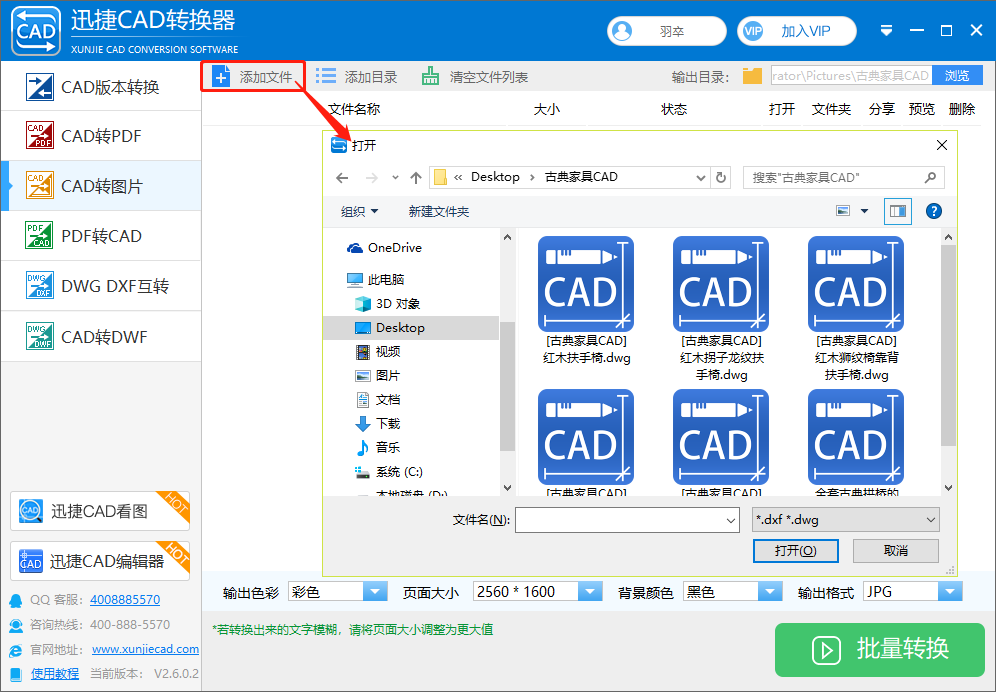
在CAD转换器软件下方的【输出格式】栏里,我们可以选择CAD图纸转换的图片格式,同时可以在【输出色彩】、【页面大小】、【背景颜色】栏里对转换后的图片进行需要的转换设置。

在【输出目录】处点击【浏览】按钮,可以在弹出的【选择文件夹】弹窗里选择好CAD图纸转换成图片的储存位置。
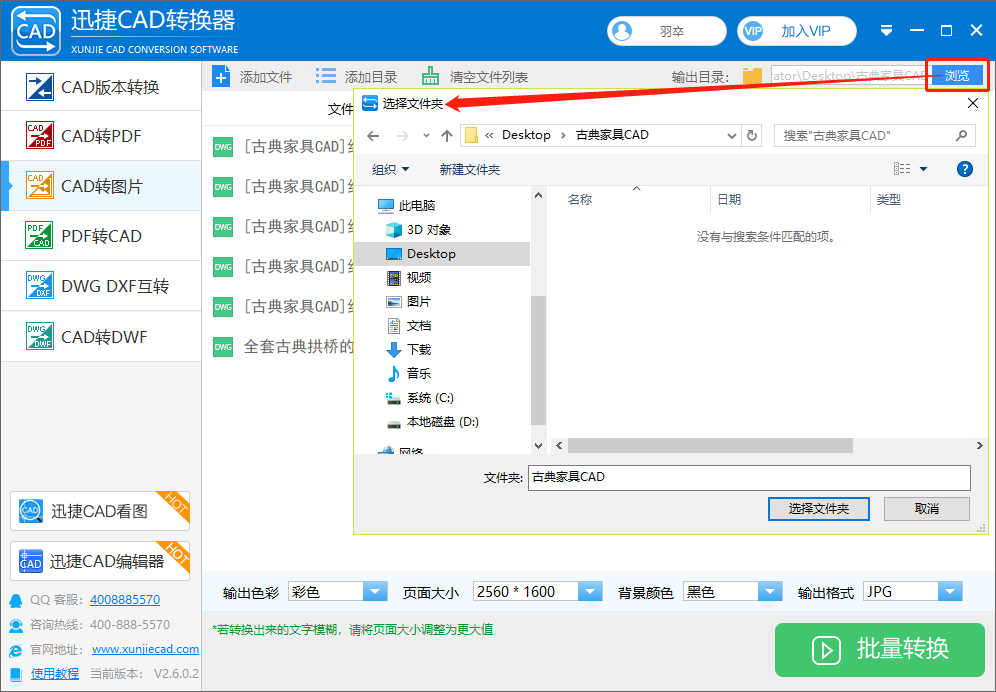
之后点击【批量转换】按钮,进行CAD图纸转图片的转换操作,在【状态】栏里可以看到转换的进度,1秒钟就可以快速转换完成。
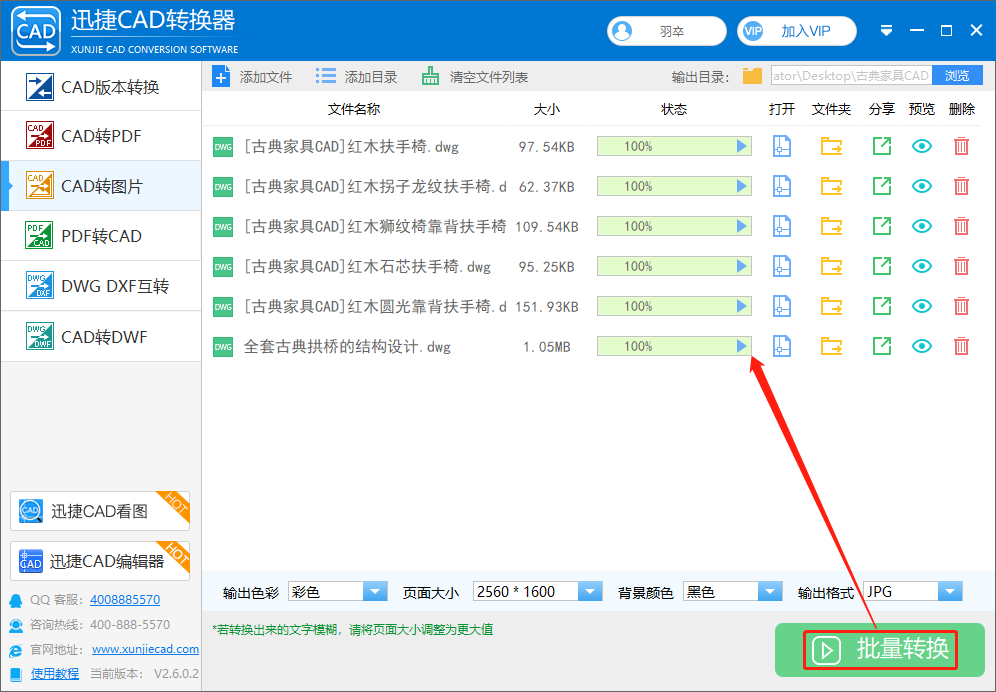
CAD编辑器标准版
启动迅捷CAD编辑器,点击【打开】按钮,在【打开】弹窗中找到需要转换成图片的CAD图纸打开。
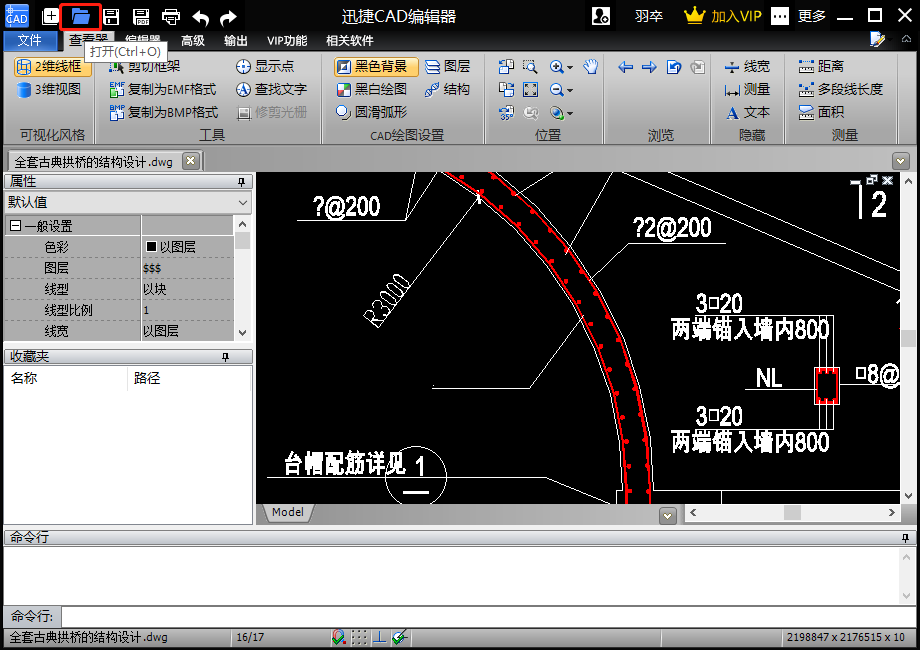
单张CAD图纸直接转图片格式
点击菜单栏中的【保存】选项按钮,这时候会弹出【另存为】弹窗。在【另存为】弹窗中选择好合适的保存位置,然后在的【保存类型】栏中,选择好保存类型格式为【JPG(*.jpg;*.jpeg)】格式。之后点击【保存】按钮即可。
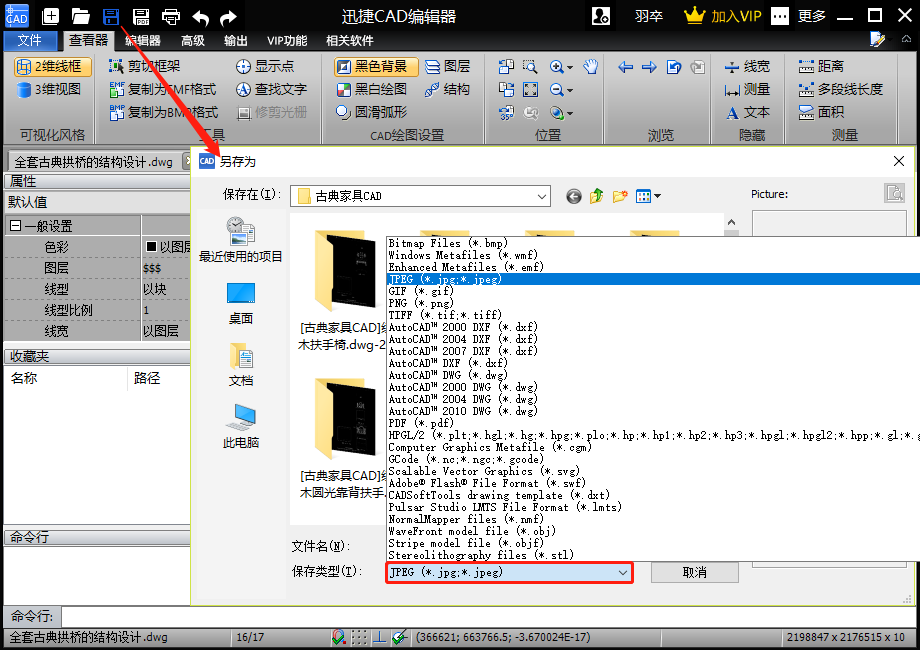
点击【另存为】弹窗中的保存按钮之后,会弹出【输出文件尺寸】弹窗。我们可以根据需要对将要转换成的JPG格式图片进行设置以便于控制转换质量。然后点击【OK】按钮,该张CAD图纸会立 刻转换成JPG格式图片。
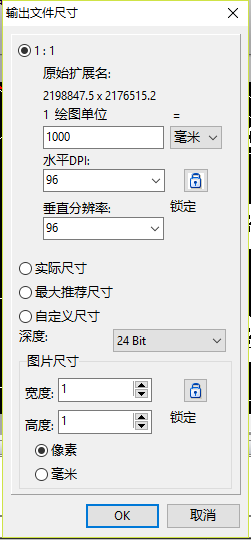
批量添加CAD图纸转换图片格式
切换菜单栏到【VIP功能】页面,点击批处理工具栏中的【批量转图片】选项按钮,这时候会弹出【批处理】弹窗页面。
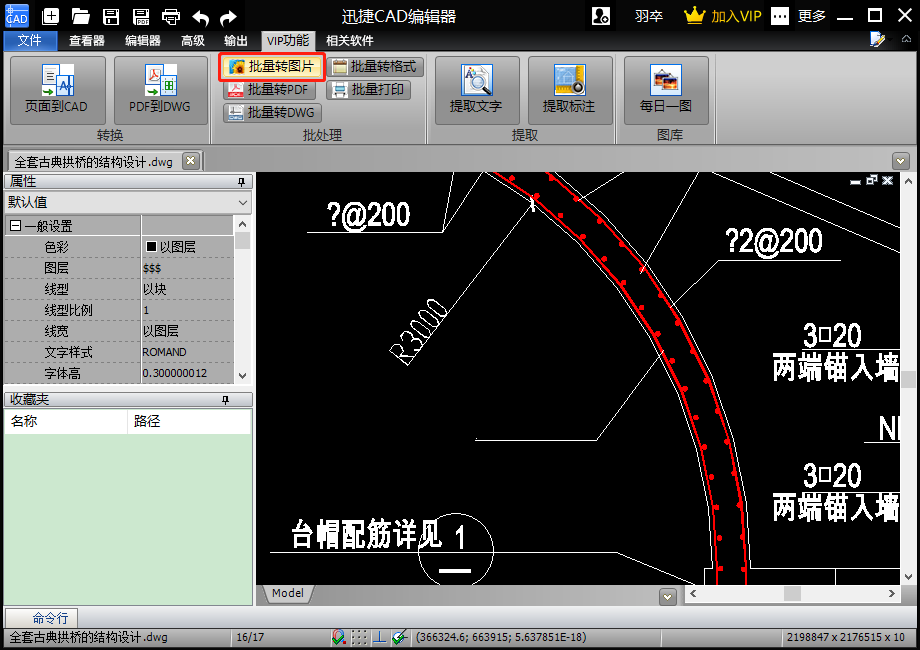
在【批处理】弹窗中,我们先选择需要的CAD图纸文件进行添加:
①可以选择点击【添加文件】,在弹出的【打开】次弹窗里找到需要的CAD图纸添加到【批处理】页面。
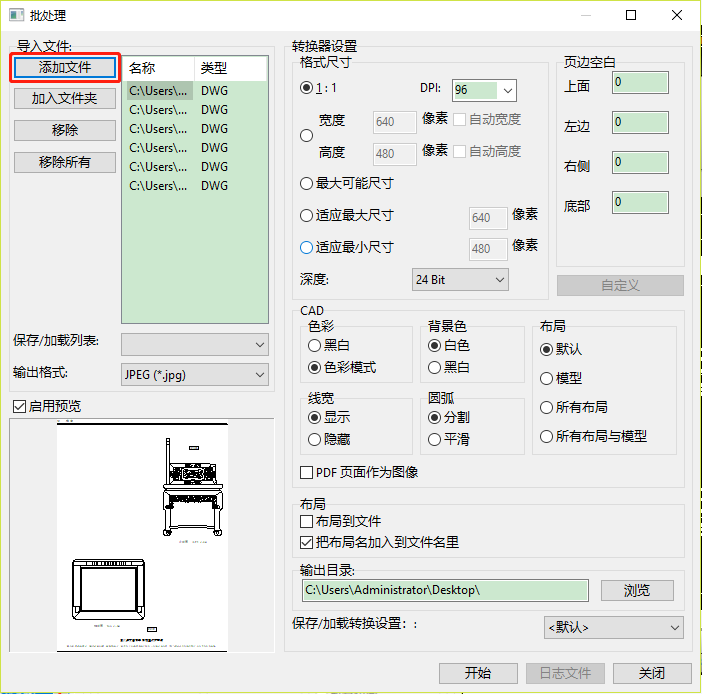
②可以选择点击【加入文件夹】,在弹出的【浏览文件夹】次弹窗中找到需要的CAD图纸文件夹添加【批处理】页面。
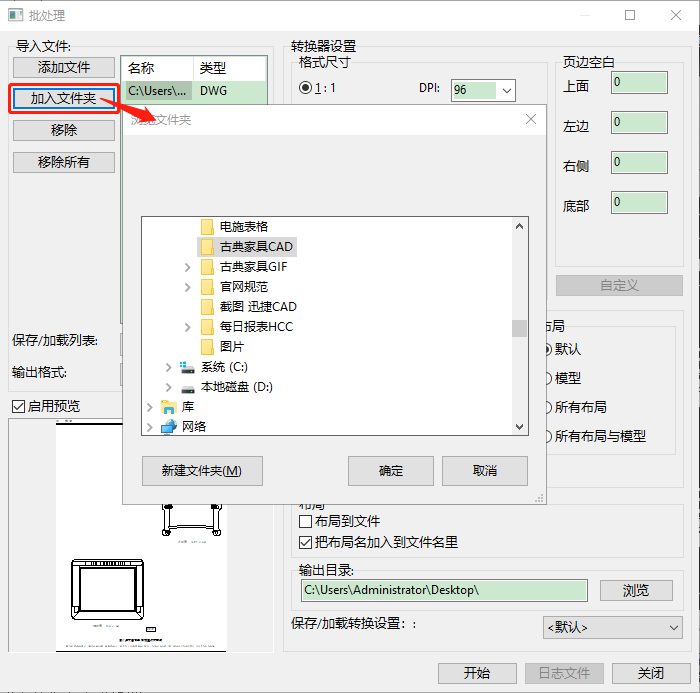
添加好需要转换的CAD图纸文件后,我们可以在【批处理】弹窗页面中的【转换器设置】选项设置里对将要导出的JPG格式图片做想要的设置来控制转换质量。例如在“格式尺寸”选项设置下对【DPI-图像每英寸长度内的像素点数】进行设置,DPI越高,图片扫描的清晰度越高。
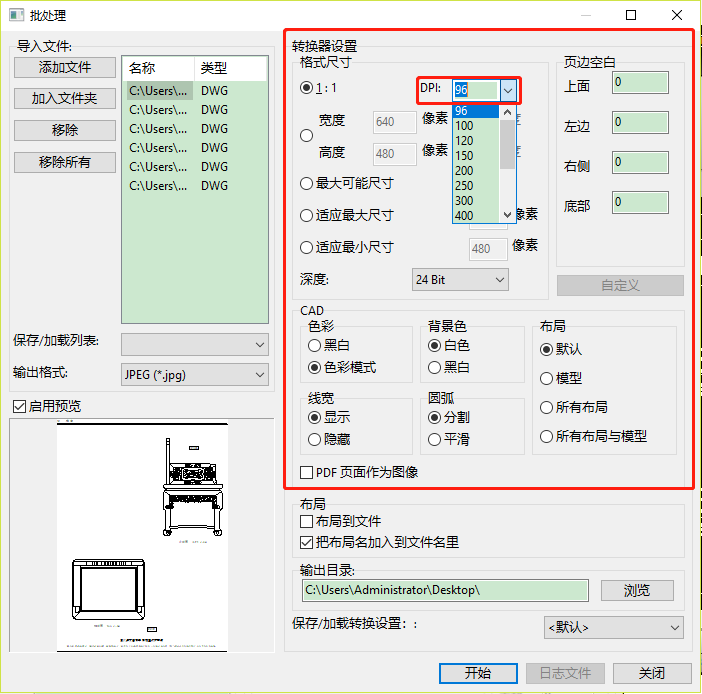
在【输出格式】栏中选择【JPG格式】选项,然后点击【输出目录】右侧的【浏览】按钮,选择合适的保存位置存储将要导出的JPG格式图片。而后点击【开始】按钮,批量添加的CAD图纸会立刻导出成JPG格式图片。
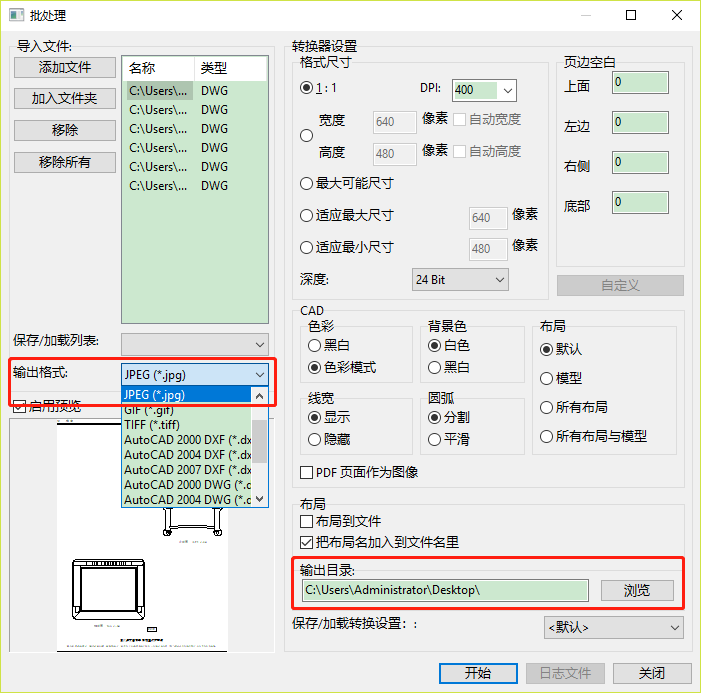
当然我们还可以选择在浏览器里搜索【迅捷CAD官网】-【在线转换】进入转换器的在线网页界面中,在线CAD转图片不需要下载安CAD软件,也能将CAD图纸转换成图片格式。
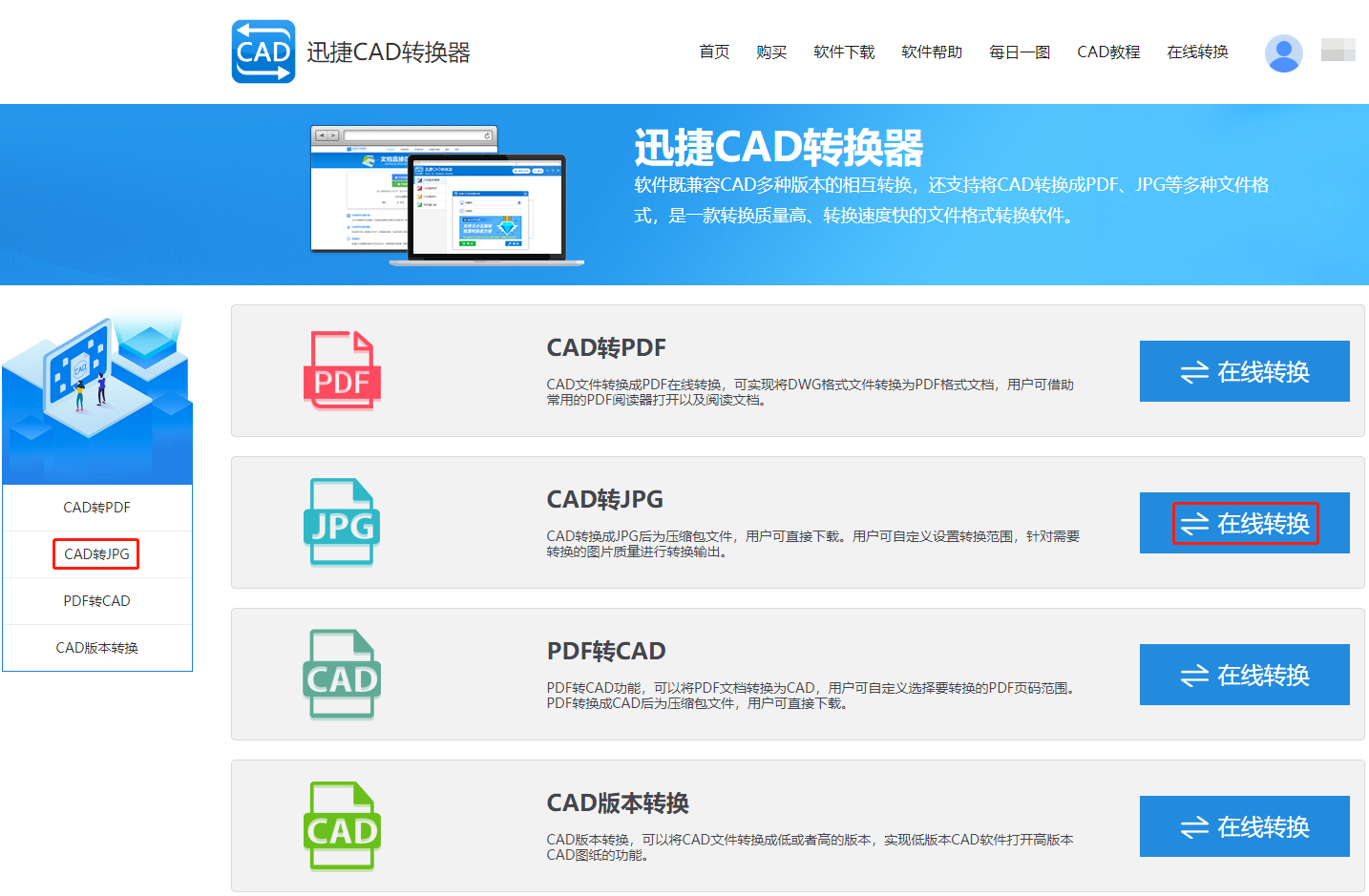
这就是我今天和大家分享的CAD图纸转换图片格式的几种方法演示操作,以上的几种转换方法大家可以自主选择,希望能够帮助到CAD制图的小伙伴们。















